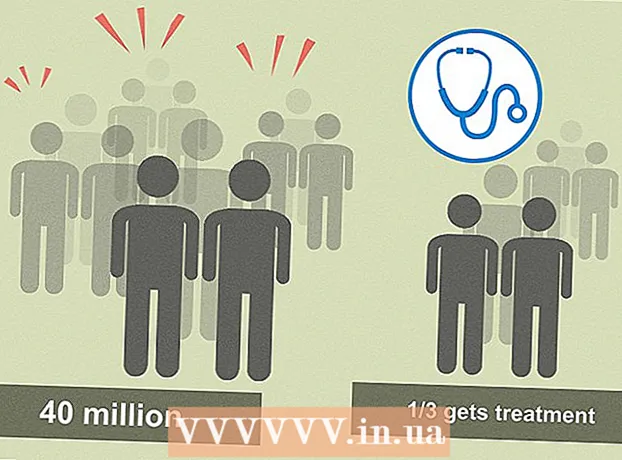Autor:
John Pratt
Data Utworzenia:
15 Luty 2021
Data Aktualizacji:
1 Lipiec 2024

Zawartość
- Do kroku
- Część 1 z 2: Zaloguj się do Google Voice
- Część 2 z 2: Konfiguracja WhatsApp
- Porady
- Ostrzeżenia
W tym artykule dowiesz się, jak używać fałszywego numeru telefonu do logowania się do WhatsApp. Fałszywy numer telefonu możesz uzyskać za pośrednictwem Google Voice, bezpłatnej usługi anonimowych połączeń i SMS-ów. Niestety, aby zarejestrować się w Google Voice, musisz użyć prawdziwego numeru telefonu - swojego lub kogoś innego. Będziesz więc potrzebował przynajmniej tymczasowego dostępu do prawdziwego numeru telefonu, aby utworzyć konto Google Voice, aby móc zalogować się do WhatsApp bez numeru.
Do kroku
Część 1 z 2: Zaloguj się do Google Voice
 Otwórz Google Voice. Wejdź na https://voice.google.com/ w przeglądarce internetowej na swoim komputerze. Jeśli jesteś zalogowany na konto Google, zobaczysz teraz stronę konfiguracji Google Voice.
Otwórz Google Voice. Wejdź na https://voice.google.com/ w przeglądarce internetowej na swoim komputerze. Jeśli jesteś zalogowany na konto Google, zobaczysz teraz stronę konfiguracji Google Voice. - Jeśli nie jesteś jeszcze zalogowany, wprowadź najpierw swój adres e-mail i hasło.
- Pomiń ten krok, jeśli masz już konto Google Voice.
 Wyszukaj lokalizację. Kliknij pole tekstowe na środku strony i wprowadź miasto lub obszar. Podczas pisania pod polem tekstowym pojawia się kilka opcji.
Wyszukaj lokalizację. Kliknij pole tekstowe na środku strony i wprowadź miasto lub obszar. Podczas pisania pod polem tekstowym pojawia się kilka opcji.  Wybierz lokalizację. Kliknij miasto w menu rozwijanym, aby ustawić je jako lokalizację swojego numeru Google Voice.
Wybierz lokalizację. Kliknij miasto w menu rozwijanym, aby ustawić je jako lokalizację swojego numeru Google Voice.  Zapisz preferowany numer. Zobaczysz teraz różne numery telefonów. Zapisz te, których chcesz użyć. Będziesz używać tego numeru później do logowania się do WhatsApp.
Zapisz preferowany numer. Zobaczysz teraz różne numery telefonów. Zapisz te, których chcesz użyć. Będziesz używać tego numeru później do logowania się do WhatsApp.  Kliknij Wybieranie. To jest niebieski przycisk po prawej stronie numeru telefonu, którego chcesz użyć.
Kliknij Wybieranie. To jest niebieski przycisk po prawej stronie numeru telefonu, którego chcesz użyć.  Kliknij Następna w oknie dialogowym. Zostaniesz przeniesiony na stronę, na której możesz wpisać swój numer telefonu.
Kliknij Następna w oknie dialogowym. Zostaniesz przeniesiony na stronę, na której możesz wpisać swój numer telefonu.  Wpisz swój prawdziwy numer telefonu. W polu tekstowym wprowadź numer telefonu, do którego masz dostęp.
Wpisz swój prawdziwy numer telefonu. W polu tekstowym wprowadź numer telefonu, do którego masz dostęp.  Kliknij Wyślij kod. Ten przycisk znajduje się w prawym dolnym rogu okna numeru telefonu. Google Voice wyśle teraz SMS-a z potwierdzeniem na Twój telefon.
Kliknij Wyślij kod. Ten przycisk znajduje się w prawym dolnym rogu okna numeru telefonu. Google Voice wyśle teraz SMS-a z potwierdzeniem na Twój telefon.  Znajdź swój kod. Otwórz aplikację do obsługi wiadomości tekstowych w telefonie, znajdź wiadomość od Google (zwykle z pięciocyfrowego numeru telefonu) i wyświetl sześciocyfrowy kod w wiadomości.
Znajdź swój kod. Otwórz aplikację do obsługi wiadomości tekstowych w telefonie, znajdź wiadomość od Google (zwykle z pięciocyfrowego numeru telefonu) i wyświetl sześciocyfrowy kod w wiadomości. - Wiadomość będzie miała postać „123456 to Twój kod potwierdzający dla Google Voice”.
 Wpisz kod. Wpisz sześć znaków kodu w polu tekstowym pośrodku strony Google Voice.
Wpisz kod. Wpisz sześć znaków kodu w polu tekstowym pośrodku strony Google Voice.  Kliknij Zweryfikować. Znajduje się w prawym dolnym rogu okna weryfikacji.
Kliknij Zweryfikować. Znajduje się w prawym dolnym rogu okna weryfikacji.  Kliknij Roszczenia w oknie dialogowym. Potwierdzasz teraz, że chcesz używać tego numeru telefonu na swoim koncie Google Voice.
Kliknij Roszczenia w oknie dialogowym. Potwierdzasz teraz, że chcesz używać tego numeru telefonu na swoim koncie Google Voice. - W zależności od numeru telefonu możesz nie widzieć tej opcji. W takim przypadku możesz po prostu przejść do następnego kroku.
 Kliknij Kompletny w oknie dialogowym.
Kliknij Kompletny w oknie dialogowym. Otwórz stronę Google Voice. Jeśli nie nastąpi automatyczne przekierowanie do pulpitu nawigacyjnego, kliknij głos Google w lewym górnym rogu strony.
Otwórz stronę Google Voice. Jeśli nie nastąpi automatyczne przekierowanie do pulpitu nawigacyjnego, kliknij głos Google w lewym górnym rogu strony.  Kliknij ikonę Wiadomości. To jest logo dymku w lewym górnym rogu deski rozdzielczej. Otworzysz teraz historię wiadomości, gdzie później otrzymasz kod potwierdzający WhatsApp.
Kliknij ikonę Wiadomości. To jest logo dymku w lewym górnym rogu deski rozdzielczej. Otworzysz teraz historię wiadomości, gdzie później otrzymasz kod potwierdzający WhatsApp. - Zostaw to okno otwarte na razie.
Część 2 z 2: Konfiguracja WhatsApp
 Odinstaluj WhatsApp, a następnie zainstaluj go ponownie. Jeśli masz już WhatsApp na swoim telefonie, musisz odinstalować, a następnie ponownie zainstalować aplikację, aby usunąć wszystkie dane użytkownika.
Odinstaluj WhatsApp, a następnie zainstaluj go ponownie. Jeśli masz już WhatsApp na swoim telefonie, musisz odinstalować, a następnie ponownie zainstalować aplikację, aby usunąć wszystkie dane użytkownika. - Jeśli jeszcze nie pobrałeś WhatsApp, zrób to teraz na swoim iPhonie lub Androidzie.
 Otwórz WhatsApp. Stuknij ikonę WhatsApp. Wygląda to jak biały dymek i zawieszka na telefon na zielonym tle.
Otwórz WhatsApp. Stuknij ikonę WhatsApp. Wygląda to jak biały dymek i zawieszka na telefon na zielonym tle.  Stuknij w Zgadzam się i kontynuuję. To jest na dole ekranu.
Stuknij w Zgadzam się i kontynuuję. To jest na dole ekranu.  Wpisz swój numer telefonu Google Voice. Stuknij pole tekstowe na środku ekranu i wprowadź numer telefonu wybrany w Google Voice.
Wpisz swój numer telefonu Google Voice. Stuknij pole tekstowe na środku ekranu i wprowadź numer telefonu wybrany w Google Voice. - Jeśli nie zapisałeś swojego numeru Voice, możesz go znaleźć, otwierając pulpit nawigacyjny Google Voice i klikając ☰ w lewym górnym rogu okna, klikając Ustawienia i wreszcie na karcie Numery telefoniczne.
 Stuknij w Gotowy. Znajduje się w prawym górnym rogu ekranu.
Stuknij w Gotowy. Znajduje się w prawym górnym rogu ekranu. - Dotknij tego na Androidzie Następna.
 Stuknij w tak w oknie dialogowym. Potwierdzasz teraz swój numer telefonu i pozwalasz WhatsApp na wysłanie wiadomości tekstowej z potwierdzeniem na ten numer.
Stuknij w tak w oknie dialogowym. Potwierdzasz teraz swój numer telefonu i pozwalasz WhatsApp na wysłanie wiadomości tekstowej z potwierdzeniem na ten numer. - Dotknij tego na Androidzie dobrze.
 Poczekaj na wiadomość potwierdzającą. Poczekaj na wiadomość tekstową w panelu Voice. Gdy pojawi się Twój SMS, zobaczysz go w lewej części strony.
Poczekaj na wiadomość potwierdzającą. Poczekaj na wiadomość tekstową w panelu Voice. Gdy pojawi się Twój SMS, zobaczysz go w lewej części strony.  Znajdź swój kod. Kliknij wiadomość po lewej stronie i znajdź sześcioznakowy kod w wiadomości po prawej stronie.
Znajdź swój kod. Kliknij wiadomość po lewej stronie i znajdź sześcioznakowy kod w wiadomości po prawej stronie.  Wpisz swój kod. Wprowadź kod potwierdzający w polu tekstowym. WhatsApp przetworzy numer po zakończeniu wpisywania.
Wpisz swój kod. Wprowadź kod potwierdzający w polu tekstowym. WhatsApp przetworzy numer po zakończeniu wpisywania.  Stuknij w Pomiń przywracanie. To jest czerwony przycisk na środku ekranu.
Stuknij w Pomiń przywracanie. To jest czerwony przycisk na środku ekranu. - Dotknij tego na Androidzie Ominąć.
 Wprowadź informacje o swoim profilu. Kliknij pole tekstowe „Twoje imię” i wprowadź tutaj nazwę. Możesz także dodać zdjęcie, dotykając okręgu przy pomocy Dodaj zdjęciew lewym górnym rogu ekranu. Następnie możesz wybrać zdjęcie.
Wprowadź informacje o swoim profilu. Kliknij pole tekstowe „Twoje imię” i wprowadź tutaj nazwę. Możesz także dodać zdjęcie, dotykając okręgu przy pomocy Dodaj zdjęciew lewym górnym rogu ekranu. Następnie możesz wybrać zdjęcie.  Stuknij w Gotowy. Znajduje się w prawym górnym rogu ekranu. W ten sposób tworzysz swoje konto WhatsApp.
Stuknij w Gotowy. Znajduje się w prawym górnym rogu ekranu. W ten sposób tworzysz swoje konto WhatsApp. - Dotknij tego na Androidzie Następna.
Porady
- Możesz pobrać aplikację Google Voice na swój telefon i używać jej jako drugiej aplikacji do obsługi wiadomości tekstowych.
Ostrzeżenia
- Jeśli nie masz już dostępu do telefonu, za pomocą którego utworzyłeś konto Google Voice i musisz potwierdzić swoje konto Voice, nie będzie to możliwe przez telefon.